Delta-Search to program dostarczany z pewnym bezpłatnym oprogramowaniem pobranym z witryn stron trzecich. Problem polega jednak na tym, że przynosi szkodliwe oprogramowanie i reklamy innych firm. Oto jak się go pozbyć.
Program instaluje nowy pasek narzędzi (pasek narzędzi Delta), zmienia stronę główną, domyślną wyszukiwarkę, dodaje dodatkowych dostawców wyszukiwania, a ponieważ modyfikuje rejestr systemu Windows po ponownym uruchomieniu przeglądarki internetowej, zastępuje wartości domyślne. Dlaczego się tego pozbyć? Ponieważ jest to niepożądany program, który śledzi i wysyła informacje o twoich wyszukiwaniach internetowych do serwerów stron trzecich w celu reklamy, więc podczas wyszukiwania pierwsze wyniki są linkami sponsorowanymi, które mogą nie być powiązane z Twoimi zapytaniami.
Jak pozbyć się Delta-Search?
Aby go całkowicie usunąć, musisz wykonać kilka czynności:
1. Odinstaluj program z systemu Windows 8
- Przeciągnij wskaźnik myszy na prawą krawędź ekranu, wybierz Wyszukaj i wyszukaj „panel sterowania”.
- Wybierz Programy i funkcje lub Odinstaluj program, a gdy pojawi się lista aktualnie zainstalowanych programów, przewiń go, wybierz programy związane z Delta (Delta, Delta Toolbar, Delta Search itp.) I każdym innym niechcianym programem.
2. Usuń rozszerzenie przeglądarki
Internet Explorer
— Kliknij ikonę Narzędzia i wybierz Zarządzaj dodatkami.
— Kliknij Paski narzędzi i rozszerzenia i wybierz Delta Toolbar oraz dowolne inne rozszerzenie związane z Delta.
— W obszarze Paski narzędzi i rozszerzenia kliknij opcję Dostawcy wyszukiwania, a po prawej stronie kliknij prawym przyciskiem myszy Bing i wybierz opcję Ustaw jako domyślną.
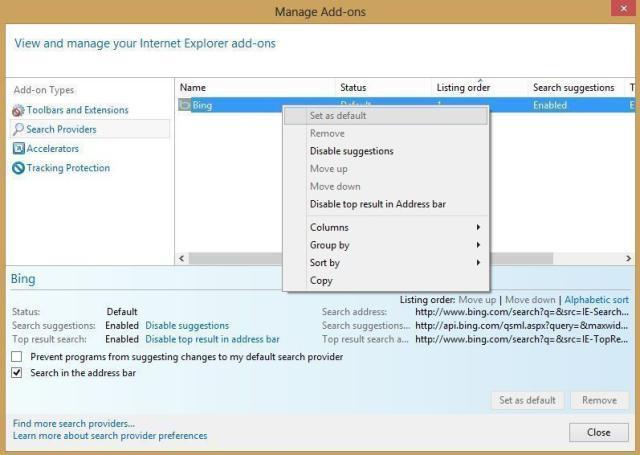
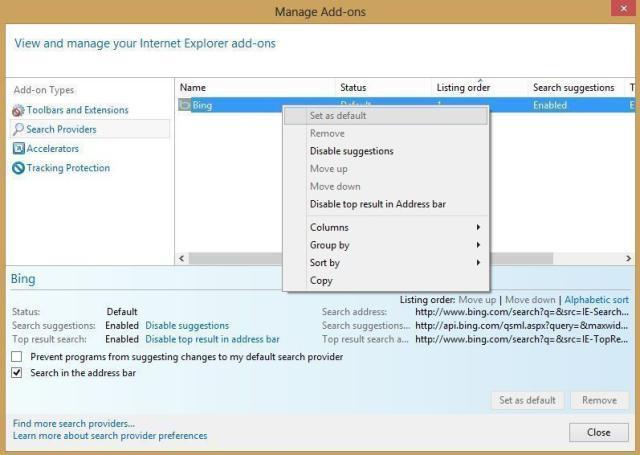
— Aby usunąć Delta Search, kliknij prawym przyciskiem myszy i wybierz Usuń.
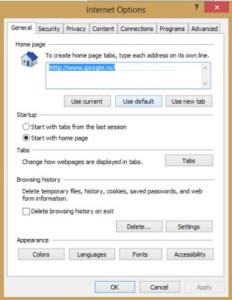
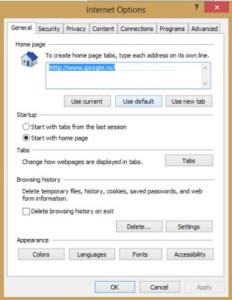
— Aby zmienić stronę główną, kliknij ponownie ikonę Narzędzia i wybierz Opcje internetowe. Na karcie Ogólne kliknij opcję Użyj domyślnej, aby użyć domyślnej strony głównej programu Internet Explorer.
Mozilla Firefox
— Kliknij przycisk Firefox (lewy górny róg) i wybierz Dodatki.
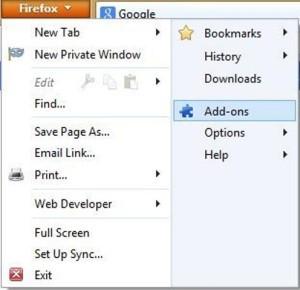
— Kliknij Rozszerzenia i usuń pasek narzędzi Delta oraz wszelkie rozszerzenia związane z Delta.
— Kliknij ponownie przycisk Firefox, a następnie kliknij Opcje. Na karcie Ogólne kliknij przycisk Przywróć domyślny pod adresem strony głównej.
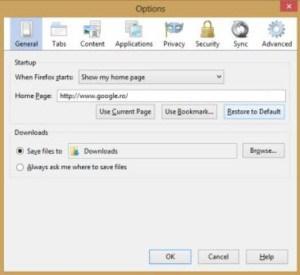
— Kliknij ikonę Delta Search, jak pokazano na poniższym obrazku, i wybierz Zarządzaj wyszukiwarkami. Wybierz z listy Delta Search i kliknij przycisk Usuń.
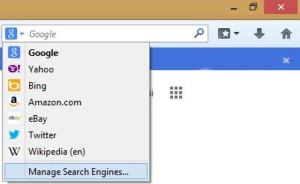
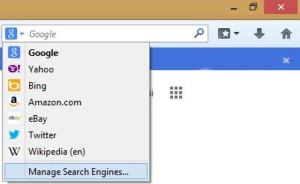
Google Chrome
— Kliknij przycisk menu Chrome ![]()
![]() (w prawym górnym rogu), wybierz Ustawienia, a następnie kliknij Rozszerzenia.
(w prawym górnym rogu), wybierz Ustawienia, a następnie kliknij Rozszerzenia.
— Usuń pasek narzędzi Delta i wszelkie inne rozszerzenia związane z Delta, klikając ikonę kosza po prawej stronie.
— W lewym panelu okna Ustawienia kliknij kartę Ustawienia i kliknij Zarządzaj wyszukiwarkami w sekcji Wyszukiwanie.
— Kliknij X, który pojawia się po lewej stronie po umieszczeniu wskaźnika myszy w wyszukiwarce Delta Search i kliknij Ustaw jako domyślny, który pojawia się po najechaniu kursorem na wyszukiwarkę Google.
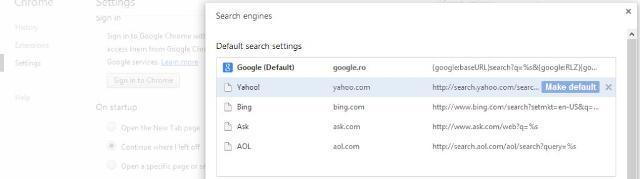
— Kliknij ponownie przycisk menu Chrome, a następnie Ustawienia, wybierz kartę Ustawienia i zaznacz Otwórz stronę nowej karty w sekcji Po uruchomieniu.
3. Usuń Delta Search za pomocą AdwCleaner
To narzędzie przeskanuje komputer w poszukiwaniu złośliwych plików i kluczy rejestru, które mogą być zainstalowane na komputerze.
Możesz pobrać AdwCleaner, klikając następujący link: general-changelog-team.fr/fr/downloads/finish/20-outils-de-xplode/2-adwcleaner.
Zainstaluj i otwórz narzędzie. Kliknij przycisk Skanuj.
Po zakończeniu skanowania kliknij przycisk Wyczyść, aby usunąć złośliwe pliki Delta Search.
Teraz program poprosi o ponowne uruchomienie komputera. Naciśnij Ok i gotowe.
Teraz twój problem został rozwiązany. Aby zapobiec przyszłej infekcji, spróbuj zainstalować oprogramowanie z oficjalnej strony programisty i wybierz opcję Instalacja niestandardowa, aby zainstalować tylko te, które Cię interesują, i pozbyć się PUP (potencjalnie niechcianego programu).

![Usuń złośliwe oprogramowanie Delta Search w systemie Windows 8, 10 [How to]](https://pogotowie-komputerowe.org.pl/wp-content/cache/thumb/d3/920c6fb2c6f4cd3_320x200.jpg)


![Domyślne ikony aplikacji są nieprawidłowe po aktualizacji Windows 10 Creators Update [FIX]](https://pogotowie-komputerowe.org.pl/wp-content/cache/thumb/b7/d725ca6032c43b7_150x95.jpg)
![Pobierz iTools na Windows 10/8/7 [Najnowsza wersja]](https://pogotowie-komputerowe.org.pl/wp-content/cache/thumb/9f/0b3be0d6553709f_150x95.jpg)